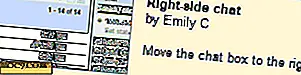כיצד להגדיל את המטמון סמל ב - Windows
עבור רוב קבצי המדיה כגון סרטונים, תמונות וכו 'ומסמכים כמו קובצי PDF, Windows מנסה להציג לך תצוגה מקדימה של הקובץ כתמונה ממוזערת במקום סמל כללי. זה עוזר לך לזהות במהירות את הקבצים מבלי לפתוח כל קובץ.
עם זאת, החיסרון של גישה זו היא כי סייר הקבצים שלך עשוי להיות איטי לטעון את כל התמונות או אפילו להקפיא בזמנים. כמובן, זה הכל תלוי כמה קבצים יש בתיקייה נתון. במצבים אלה אתה יכול לעשות שני דברים: לבנות מחדש את המטמון סמל או להגדיל את המטמון סמל כך ש- Windows יכול לאחסן תמונות ממוזערות יותר מבלי להסיר את הישן.
כאשר אתה מאפשר ל- Windows לאחסן תמונות ממוזערות נוספות על-ידי הגדלת מטמון הסמלים, תהליך טעינת הקבצים בסייר הקבצים יהיה מהיר יותר, ותוכל להציג את כל תצוגות המקדימות של הקובץ מבלי להמתין לסרגל הטעינה הירוק הידוע לשמצה.
הערה: אני מציג את זה ב- Windows 10; ההליך זהה עבור Windows 7 ו - 8.
הגדל סמל מטמון ב - Windows
כברירת מחדל, גודל המטמון של הסמלים ב- Windows הוא 500KB. זה מספיק טוב אם אין לך הרבה קבצי מדיה ומסמכים. כאשר מתמודדים עם הרבה קבצי מדיה, אתה יכול בקלות להגדיל את גודל המטמון סמל עם הרישום פשוט לערוך. כדי להתחיל, חפש regedit בתפריט התחלה ופתח אותו. אם אתה משתמש במערכת כמשתמש רגיל, ולאחר מכן לחץ לחיצה ימנית על "Regedit" ובחר באפשרות "הפעל כמנהל".
![]()
לאחר פתיחת עורך הרישום של Windows, נווט אל המיקום הבא. אם אתה משתמש ב- Windows 10, פשוט העתק את הנתיב הבא, הדבק אותו בשורת הכתובת ולחץ על הלחצן Enter.
HKEY_LOCAL_MACHINE \ תוכנה \ Microsoft \ Windows \ CurrentVersion \ Explorer
![]()
לאחר שתפתח את המפתח הדרוש, עליך ליצור ערך מחרוזת חדש. כדי לעשות זאת, לחץ לחיצה ימנית על החלונית הימנית ובחר באפשרות "חדש" ולאחר מכן "ערך מחרוזת".
![]()
תן שם לערך החדש כ- "Max Cached Icons" ולחץ על הלחצן Enter כדי לשמור את השינויים.
![]()
כעת, לחץ פעמיים על הערך שנוצר לאחרונה כדי להגדיר את נתוני הערך. בחלון 'עריכת מחרוזת', הזן את גודל הקובץ השמור ב- KiloBytes. לדוגמה, אם אתה רוצה את גודל המטמון להיות 4MB, הזן את הנתונים ערך כמו 4096 ולחץ על כפתור "אישור". אם אתה רוצה את גודל המטמון להיות 8MB, ולאחר מכן הזן 8192. עם זאת, אל תנסה להזין כמה MBs בשווי של גודל המטמון. למעשה, אחרי 8MB כל מה שאתה מקבל הוא פוחתת תשואות.
![]()
לאחר שתסיים לערוך, זה איך זה נראה בעורך הרישום.
![]()
פשוט סגור את עורך הרישום והפעל מחדש את המערכת כדי שהשינויים ייכנסו לתוקף. עכשיו אתה צריך לראות את סייר הקבצים הוא טוען מהר עם תצוגות מקדימות הקובץ הדרושים.
אם אי פעם תרצה לחזור, פשוט שנה את נתוני הערך ל- 500 או מחק את הערך החדש שנוצר.
האם להגיב להלן שיתוף המחשבות שלך ואת החוויות על השימוש לעיל כדי להגדיל את המטמון סמל ב- Windows.